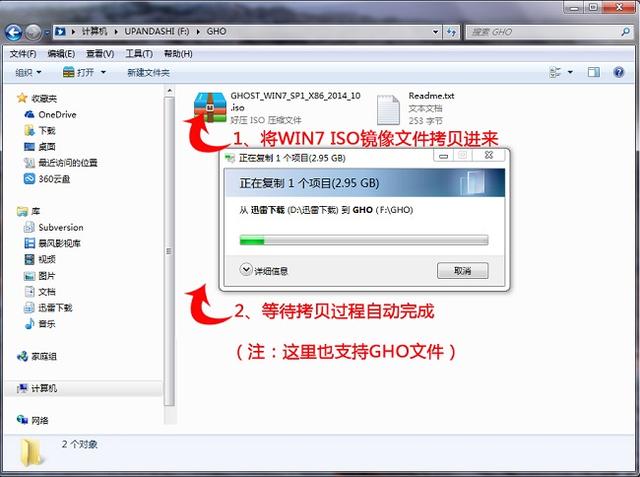usb hdd模式指的是u盘模拟成硬盘模式,做为装系统的一种启动模式,usb hdd启动方式现在也被许多用户使用。不过如果u盘不是hdd格式的情况下应该怎么办呢?我们可以使用diskgenius软件来转换格式,下面u启动小编就给大家分享转换u盘hdd模式的方法。
u盘hdd模式转换操作方法:
1、可以到u启动官网下载u盘启动盘制作工具,然后制作一个u盘启动盘,按开机启动快捷键进入u启动主菜单界面,选择【02】u启动win8pe标准版(新机器)并回车,如图所示:
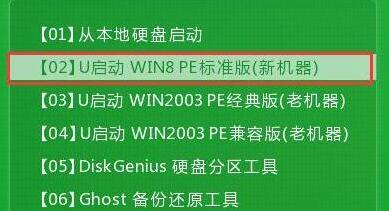
2、双击打开桌面diskgenius分区工具图标进入分区工具中,如图所示:

3、在diskgenius分区工具中,先选定u盘,然后依次点击工具--转换为hdd模式,如图所示:
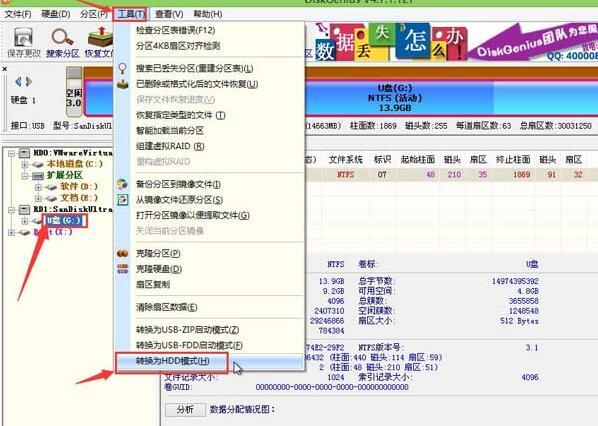
4、弹出提示框提醒是否确定要转换成hdd模式,直接点击是即可,如图所示:
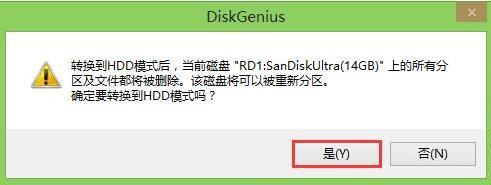
5、之后弹出hdd模式转换完成,是否立即创建可引导分区提醒框,直接点击是,如图所示:
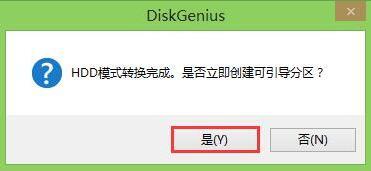
6、建立新分区窗口中,可根据自身情况进行设置,然后点击确定,如图所示:
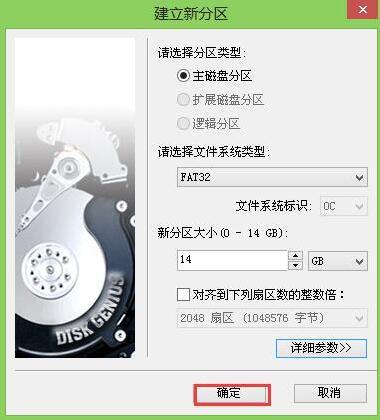
7、hdd模式转换完成,提示重新拔插u盘,点击确定即可,如图所示:
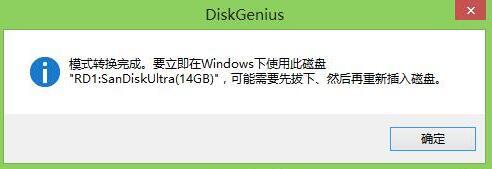
u盘hdd模式转换方式就详细为大家分享到这里了,如果有不会的朋友可以按照上述方法步骤进行操作,除了对u盘hdd模式的转换之外,diskgenius软件还有很多其功能,大家可以试试哦。